اگر تصمیم گرفتید مرورگر را از Yandex امتحان کنید، اما شما بد تصور می کنید که چگونه این مرورگر را پیکربندی کنید، بهتر است به دستورالعمل مراجعه کنید. با کلیک کردن بر روی گزینه اشتباه، شما خطر ضربه زدن به کار برنامه را می بینید. البته، تمام مرورگرها تقریبا یک اصل را تشکیل می دهند، به طوری که کاربر جدید به طور مستقیم قابل درک بود که در آن فشار دهید و چه کاری باید انجام دهید، با این وجود، برخی از توابع و تنظیمات در مکان های کاملا دیگر مرورگر Yandex پنهان شده اند. با توجه به خواسته ها و ترجیحات، دستورالعمل ها و توضیحات را به دقت بخوانید تا به طور مستقل مرورگر را پیکربندی کنید.
نحوه تنظیم توابع اصلی مرورگر Yandex
باز کردن مرورگر خود را برای اولین بار، شما در مورد همان تصویر به عنوان تصویر زیر مشاهده خواهید کرد: شما چندین زبانه در وسط صفحه نمایش، یک محافظ صفحه نمایش زیبا و نوار ابزار از بالا خواهید دید.
- برای ادامه به راه اندازی اولیه، یک آیکون کوچک را با سه نوار در گوشه بالا سمت راست برنامه پیدا کنید.
- بر روی آن کلیک کنید یک بار دکمه سمت چپ ماوس.
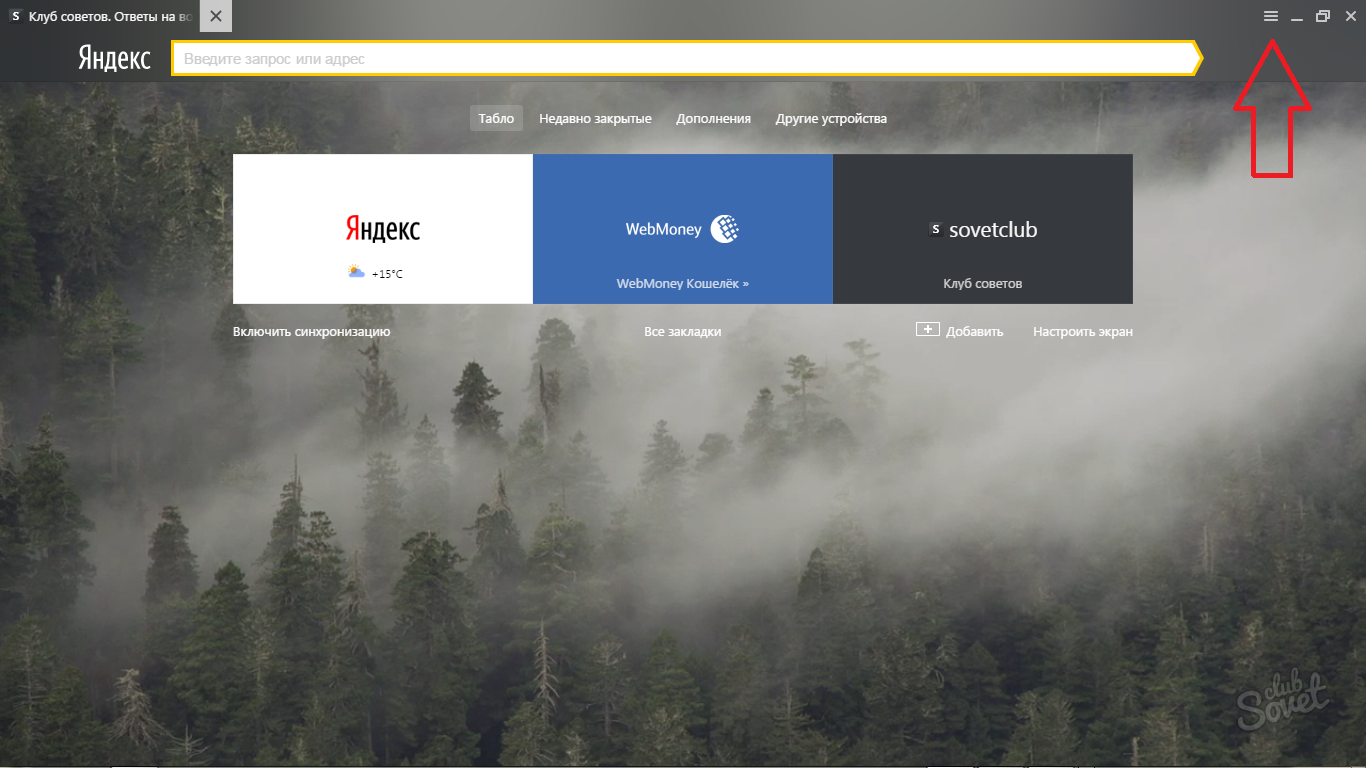
- بلافاصله منوی اصلی مرورگر Yandex را خواهید دید. شما گزینه های زیادی دارید: مشاهده تاریخ، دانلود، مکمل های ویرایش، مشاهده بوک مارک ها. شما نیاز به یک رشته "تنظیمات" دارید.
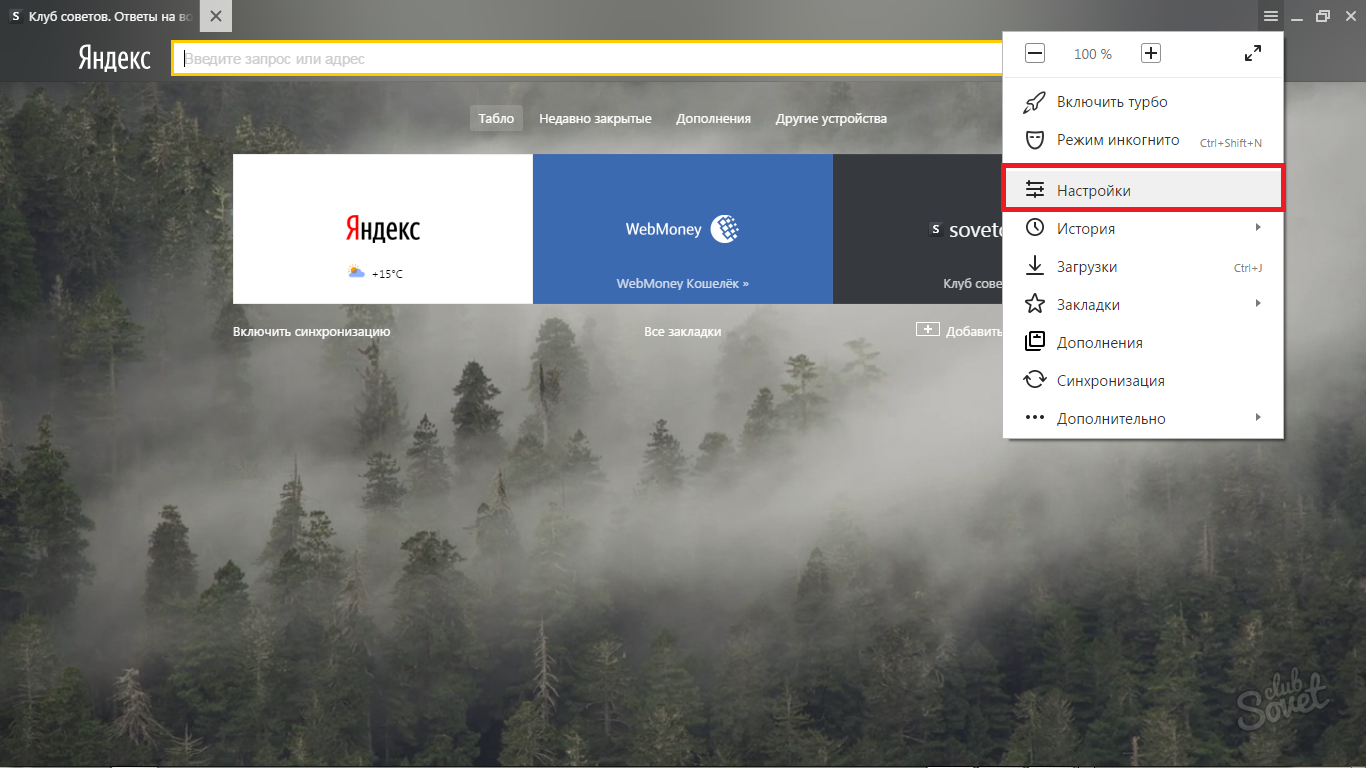
هنگامی که در داخل این گزینه هستید، می توانید از اشکال زدایی مرورگر شروع کنید.
- خط اول "هماهنگ سازی" خواهد بود. این یک قابلیت مرورگر خاص است که به شما امکان می دهد تمام تنظیمات و بوک مارک ها را از دست ندهید، اگر چیزی به سیستم کامپیوتری اتفاق می افتد.
- روی دکمه "فعال کردن همگام سازی" کلیک کنید تا از آن استفاده کنید.
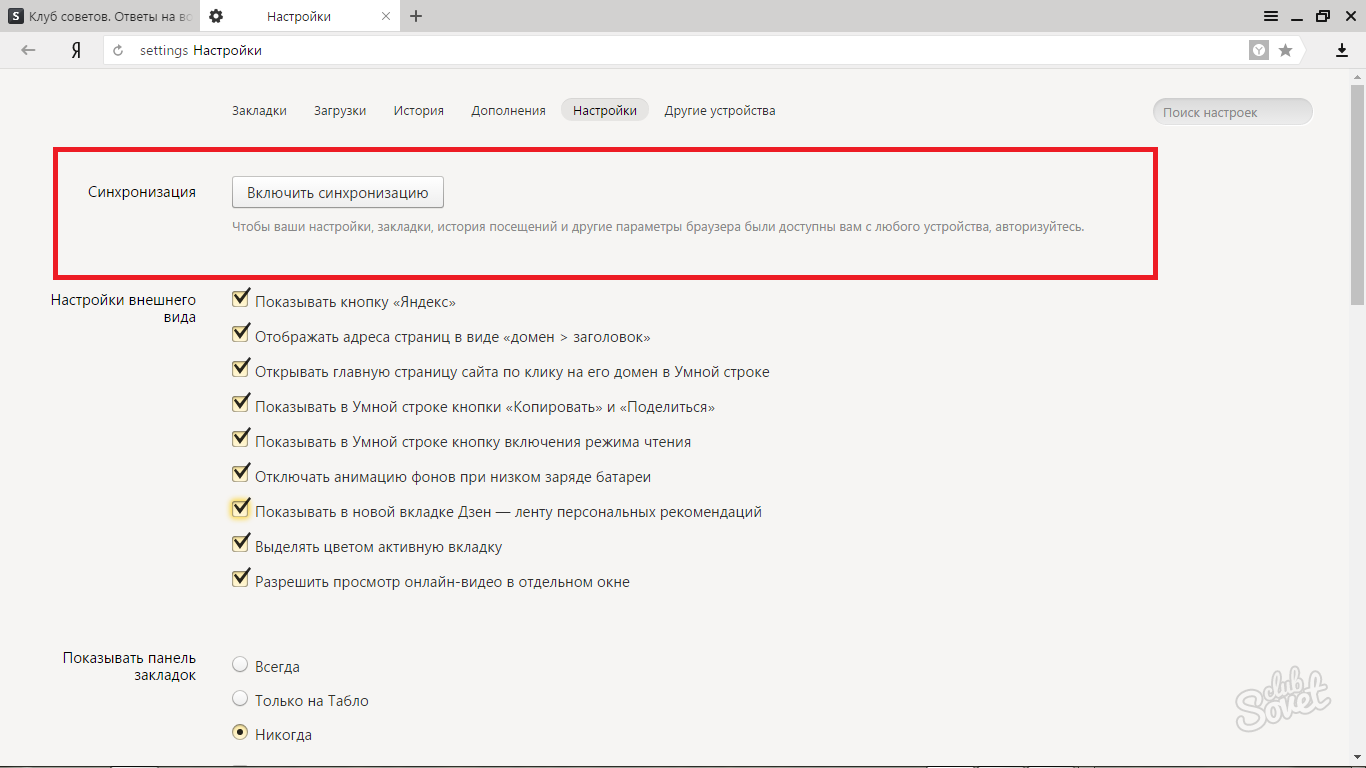
- این به اندازه کافی برای ورود به ایمیل از Yandex برای همگام سازی بوک مارک ها و تنظیمات است.
- اگر شما هیچ نامه ای ندارید، سپس روی دکمه "حساب تبدیل" کلیک کنید.
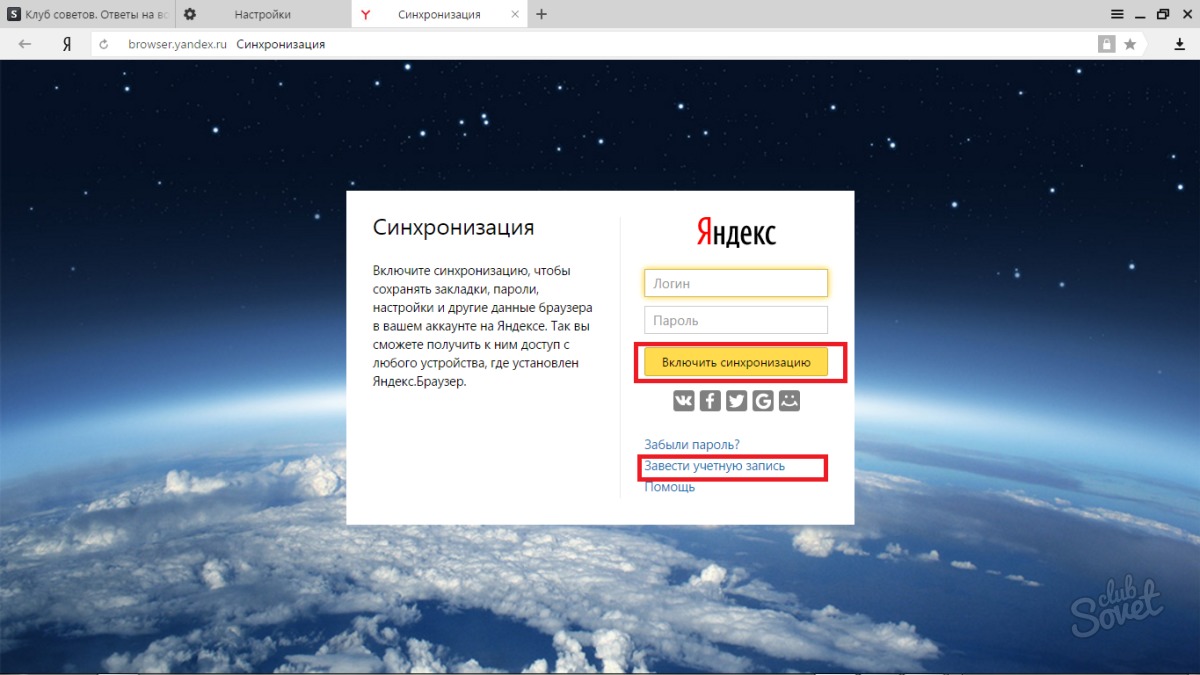
پیکربندی هماهنگ سازی، بازگشت به منوی قبلی با تنظیمات. قبل از اینکه شما یک بلوک بزرگ با نام "تنظیمات خارجی" و بلوک کوچکتر "نمایش پانل بوک مارک ها" وجود خواهد داشت.
به دقت هر خط را بخوانید تا درک کنید که در مورد آن چه گفته می شود. در اینجا مهمترین خطوط این منو هستند:
- "انیمیشن پس زمینه را با شارژ باتری کم قطع کنید" - این مورد نه تنها یک شخصیت تزئینی است. قرار دادن یک تیک بر روی آن، شما صرفه جویی در دقیقه های ارزشمند باتری خود را.
- "نمایش در تب جدید DZEN" مورد هر کاربر است. هنگامی که یک برگه جدید باز می کنید، اخبار و سایت هایی را که از منافع شما شکل گرفته است، نمایش می دهد. شما می توانید اینجا را برای دیدن نوار زین قرار دهید.
- "اجازه مرور ویدیو آنلاین را در یک پنجره جداگانه" - برخی از سایت ها چنین فرصتی را درخواست می کنند، بنابراین، جعبه را بررسی کنید.
همه موارد دیگر صرفا زیبایی شناختی هستند. بلوک پایین تر با پانل بوک مارک ها برای نمایش سایت های ذخیره شده شما مورد نیاز است. اگر می خواهید همیشه گروه را با آنها ببینید، سپس مقدار "همیشه" را تنظیم کنید. "تنها در رتبه بندی" بوک مارک ها را در پنجره خوش آمدید به رتبه بندی Yandex قرار می دهد.

این خیلی کم است:
- خود را در خط "جستجو" موتور جستجو که استفاده می کنید را انتخاب کنید.
- چه چیزی می خواهید ببینید هنگام باز کردن مرورگر: آخرین زبانه ها یا رتبه بندی با سایت ها؟ گزینه مشخص شده را تایپ کنید
- اقدامات زمانی که زبانه را ببندید، همچنین انتخاب میکنید.
- دو امتیاز آخر - ظاهر زبانه ها. معمولا کاربران صفحه نمایش زبانه ها را از بالا قرار می دهند. و آخرین مورد، زبانه ها را قادر می سازد تا شما را بیش از حد باز کرده باشند.

در پایین تنظیمات شما می توانید دکمه "نمایش پیشرفته پیشرفته" را ببینید. اگر شما یک کاربر بی تجربه هستید و می ترسید که اضافی را قرار دهید، بهتر است سعی کنید پارامترهای اضافی را پیکربندی کنید. آنها به طور پیش فرض در موقعیت های بسیار راحت تنظیم شده اند.

نحوه تنظیم افزودن به مرورگر Yandex
بسیاری از ویژگی های جدید می توانند افزودنیها را ارائه دهند: آنتی ویروس ها، پنهان کردن تبلیغات، اخبار پاپ آپ و خیلی بیشتر.
- در تنظیمات مرورگر، به برگه افزودنیها بروید.

- شما بعضی از موارد پیش فرض را مشاهده خواهید کرد که می تواند به طور مستقیم در این صفحه فعال شود. توصیف این ابزارها را بخوانید تا آنچه را که انجام می دهند و برای چه اهدافی هستند، بخوانید. اگر شما می خواستید یکی از آنها را روشن کنید، به سادگی بر روی دکمه ای که «خاموش» نوشته شده یا مکان نما را بر روی آن نوشته یا صرف کنید، کلیک کنید.

- علاوه بر این، به پایین صفحه بروید و روی «کاتالوگ Extensions for Yandex.Bauser» کلیک کنید.

- شما یک لیست بزرگ از افزودنی های رسمی و پسوند ها را خواهید دید. برای نصب یکی از آنها، فقط روی آن کلیک کنید و روی «افزودن به Yandex.Browser» کلیک کنید.

نحوه تنظیم بوک مارک ها در مرورگر Yandex
- شما می توانید سایت های مورد علاقه خود را به بوک مارک های ویژه و دسترسی دسترسی در هر زمان اضافه کنید. برای این کار، شما نیاز به رفتن به سایت شما می خواهید برای ذخیره. بعد، توجه به ستاره کوچک از رنگ خاکستری در گوشه سمت راست بالای سایت.

بر روی آن کلیک کنید و شما یک منوی کوچک را ببینید.
- در اینجا شما می توانید یک نام برای نشانه خود را تنظیم کنید.
- مسیر محل "پانل ابزارهای" را انتخاب کنید.
- حالا بر روی "پایان".
یک ستاره رنگ به زرد تغییر خواهد کرد.

برای مشاهده نشانکها، برگردید در منوی تنظیمات و حرکت مکان نما به "ارسال" رشته.

شما یک لیست از این بوک مارک که شما یک منوی اولیه و کوچک بود که.
بر روی "نمایش پانل نشانه" رشته کلیک کنید.

آماده. شما تمام سایت های که ذخیره کرده اید را مشاهده کنید.
برای غیر فعال کردن پانل، انجام الگوریتم دوباره.

چگونه به راه اندازی رتبه بندی در مرورگر یاندکس
رتبه بندی استقبال بسیار مناسب برای استفاده است و دارای یک نمایش زیبا. شما می توانید تغییر و یا حذف سلول ها با سایت های در گوشه سمت راست پنجره.
- با کلیک بر روی قفل، شما تب قفل کردن و اجازه ندهید که آن را تغییر دهید. اگر آیکون قفل باز است، برگه محتوای زودی تغییر خواهد کرد.
- دنده اجازه می دهد تا شما را به تغییر نام سلول و سایت در آن است.
- صلیب حذف سایت

- بر روی "اضافه" را فشار دهید کلیک کنید تا یک سایت جدید.

- نام یا آدرس سایت را وارد کنید، آن را از لیست زیر انتخاب کنید و روی Finish کلیک کنید.

- در «پیکربندی صفحه نمایش" منو، گزینه ها برای طراحی پنجره زیبا در دسترس خواهد بود.

- یک محافظ صفحه نمایش برای خودتان انتخاب کنید و حرکت سلول ها را در رتبه بندی که شما می خواهید.












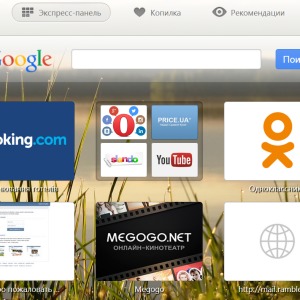



















voywa